miui12安装httpCanary证书
解决httpCanary,提示“在设置中安装ca证书”
需要:
- root
- 电脑adb
- es文件浏览器
方法1:
步骤:
打开es文件浏览器 找到
/data/data/com.guoshi.httpcanary/cache/HttpCanary.pem
文件,复制一份并改名为HttpCanary.jks,如图: 退出重新进入httpCanary,便会显示已经安装证书。如图:
退出重新进入httpCanary,便会显示已经安装证书。如图:
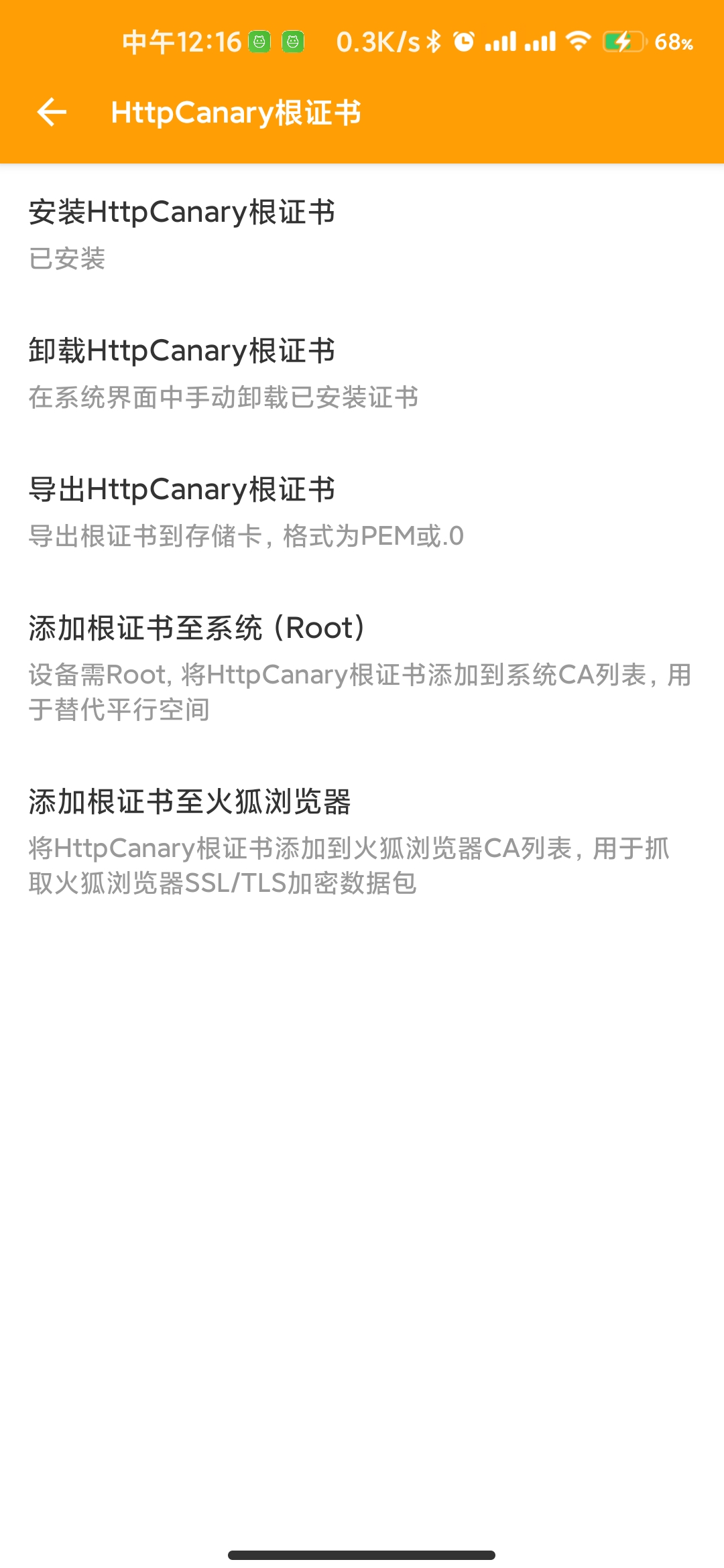
在magisk中安装httpcanary-magisk.zip下载
回到httpcanary设置中,点击
添加根证书至系统(root)
方法2:
步骤:
打开es文件浏览器 找到
/data/data/com.guoshi.httpcanary/cache/HttpCanary.pem
文件,复制一份并改名为HttpCanary.jks,如图: 退出重新进入httpCanary,便会显示已经安装证书。如图:
退出重新进入httpCanary,便会显示已经安装证书。如图:
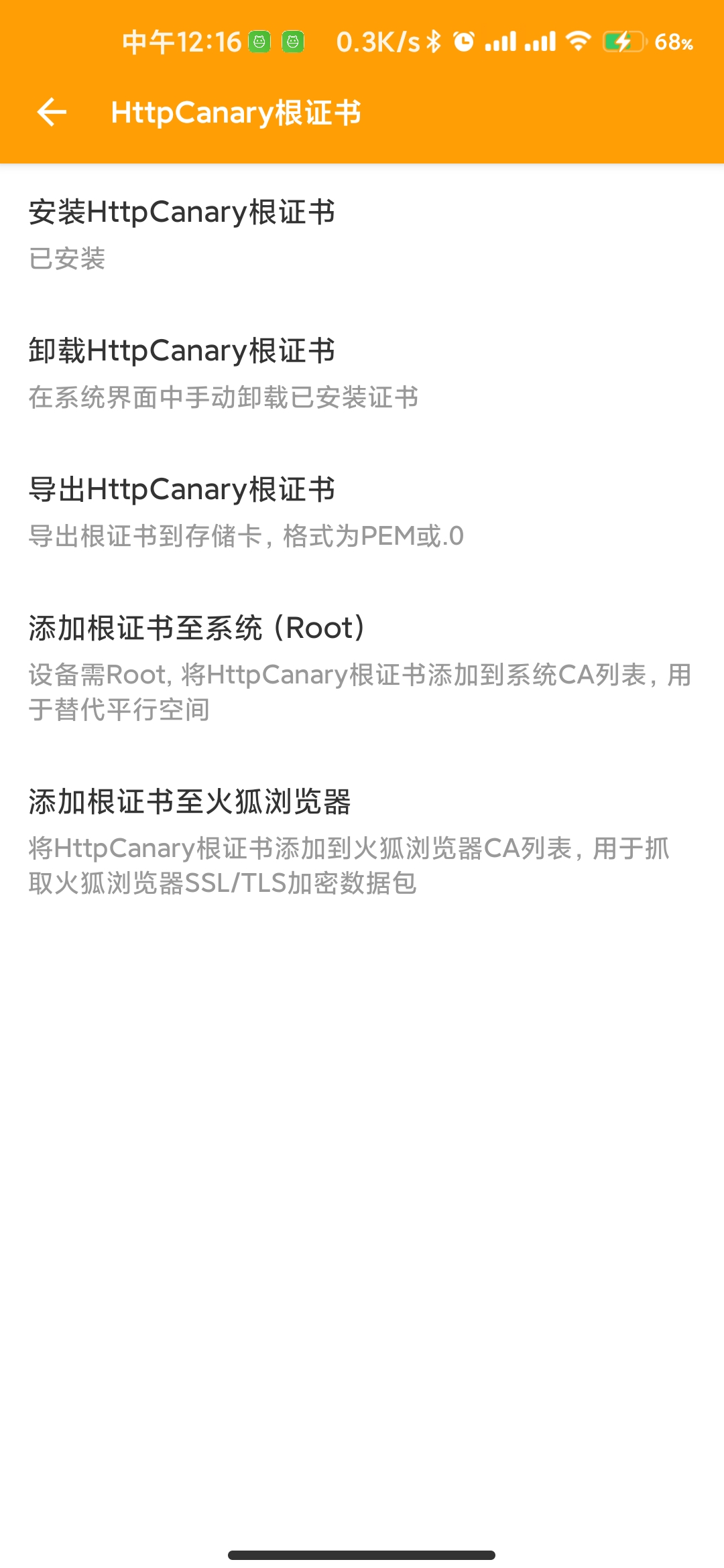
点击
添加根证书至系统(root)
如果与下图一致就代表成功了,如果不是则进行下一步(这是因为system文件夹没有写入权限,我开始就是卡在这了,后来通过手动移动证书发现的)
解锁system
1
2
3adb devices # 测试adb是否安装成功,成功了会出现设备的hash值
adb root
adb disable-verity # 禁用系统验证然后重启手机
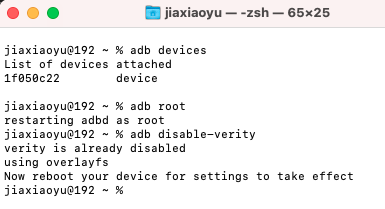
adb的安装使用方法百度有很多
mac 安装brew https://www.jianshu.com/p/b7b789a2ed2c
mac 安装adb brew install Caskroom/cask/android-platform-tools
修改system文件夹权限
手机重启后打开es文件浏览器 找到/system/etc/security/
查看cacerts文件夹属性 将写权限打钩 如图: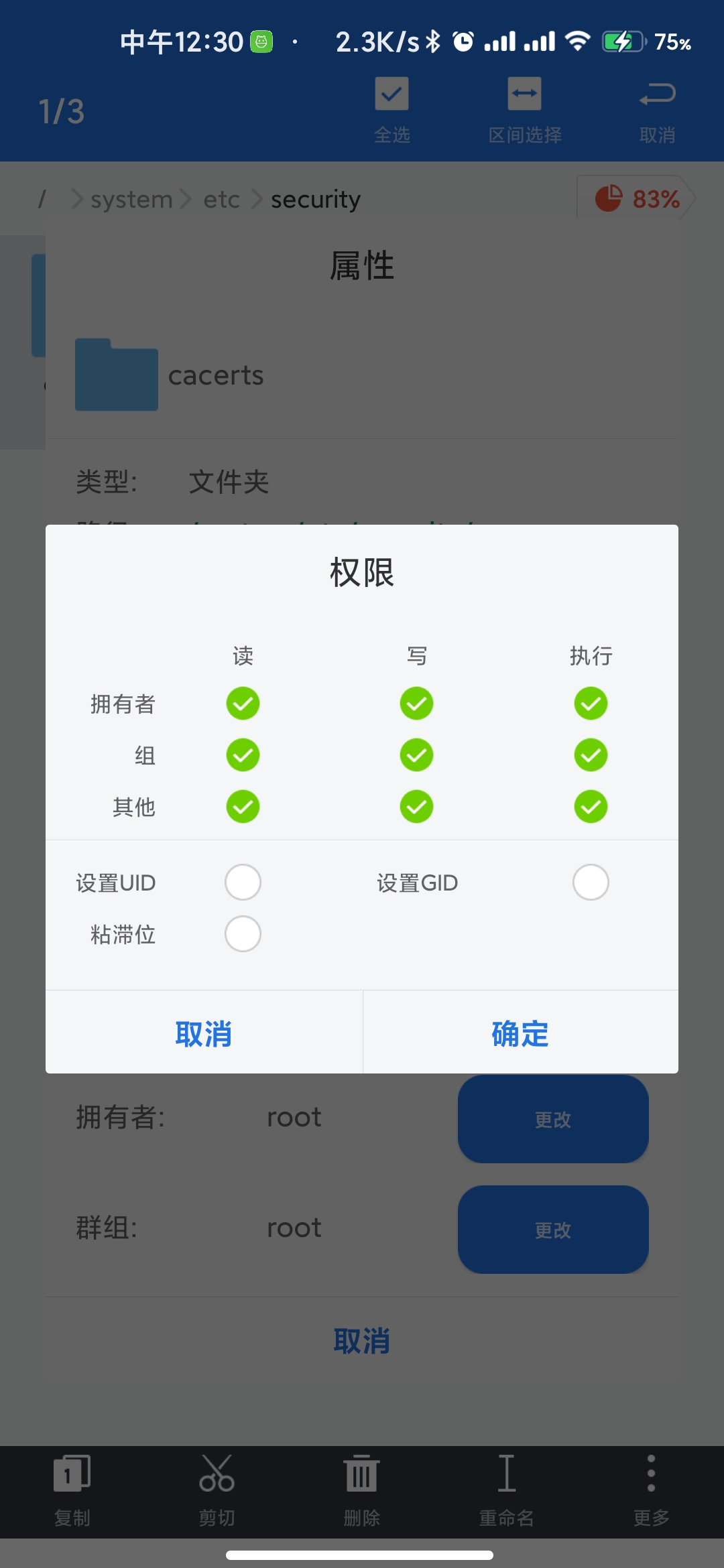
再执行第二步 点击
添加根证书至系统(root)
注意:httpCanary与es文件浏览器需要授予root权限
有问题可以发邮件:jarry599@163.com